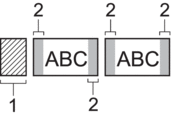色带切割选项
在“选项”表中,这些视觉模式表示标签的一部分,如“示例”列所示。
 | 打印区域 |
 | 页边 |
 | 余白 |
设置 | 说明 | 示例 |
|---|---|---|
[空白小]
| 首先打印 23 mm 的空白,然后打印每个标签,在文本前后留出 2 mm 的空白。 |
|
[空白有]
| 标签两侧的总空白(余白+页边)为 25 mm。 | 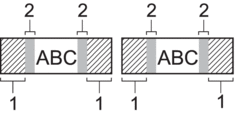
|
[不送带]
|
| 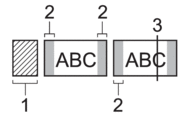
|
[不切割]
|
| 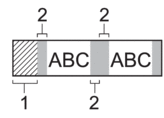
|
[特殊色带] |
| 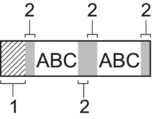
|
当切割选项设置为 [不切割] 或 [不送带] 时,切割位置设置在打印最后一个标签后的打印区域中间。当在液晶显示屏上显示 [送带吗?] 时,请按执行以送入色带。按
 以返回文本输入屏幕。
以返回文本输入屏幕。 当切割选项设置为 [空白小]、[空白有] 或 [不送带] 时,打印后将显示消息 [请切割标签或按回车键继续打印。],标签打印机进入暂停切割模式。 按下色带切刀杆,可以在设置的位置切割色带 [切割选项]。
本页上的信息对您有帮助吗?